- Vidensbase
- CRM
- Registre
- Se en posts ejendomshistorik
Bemærk:Oversættelsen af denne artikel er kun til rådighed for nemheds skyld. Oversættelsen oprettes automatisk via en oversættelsessoftware og er muligvis ikke blevet korrekturlæst. Den engelske version af denne artikel bør således anses for at være den gældende version, der indeholder de seneste oplysninger. Du kan få adgang til den her.
Se en posts ejendomshistorik
Sidst opdateret: 12 november 2025
Gælder for:
Du kan tjekke tidligere ejendomsværdier for en individuel post, enten for en enkelt ejendom eller for alle ejendomme. Hvis du vil se historiske data for en ejendom på tværs af alle poster, kan du lære, hvordan du eksporterer en ejendoms historik i stedet.
Se historiske værdier for en ejendom på en post
Sådan ser du de historiske værdier for en ejendom ad gangen:
- Naviger til dine poster (f.eks. På din HubSpot-konto skal du navigere til CRM > Deals.).
- Klik på navnet på en post.
- Hold musen over en ejendom i venstre sidepanel, og klik på Detaljer.
- I højre panel kan du se historik, ændringskilde og dato for ændringen for den valgte egenskab.
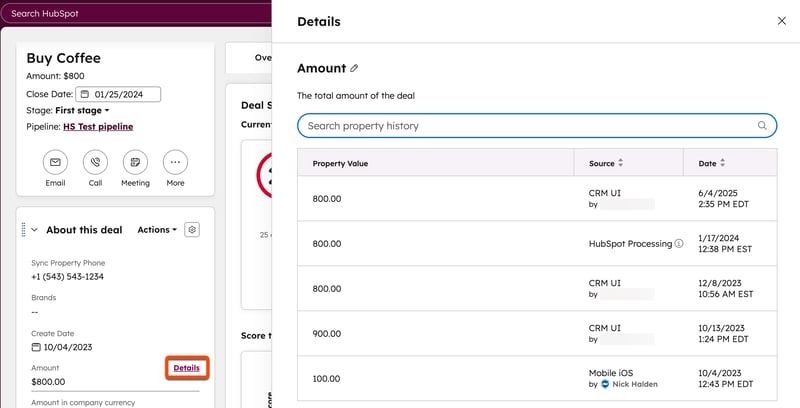
Få mere at vide om de mulige kilder, der kan opdatere en egenskabs værdi.
Se historiske værdier for alle egenskaber i en post
- Naviger til dine poster (f.eks. På din HubSpot-konto skal du navigere til CRM > Virksomheder.).
- Klik på navnet på en post.
- Klik på Handlinger øverst til højre i venstre sidepanel, og vælg Vis egenskabshistorik.
- På siden med ejendomshistorik kan du:
- Se de historiske værdier for alle egenskaber i posten.
- Se dato og klokkeslæt for en ændring.
- Se kilden til en ændring.
- Søge efter egenskabsnavn (f.eks. Deal Score) eller ændringskilde (f.eks. HubSpot AI).
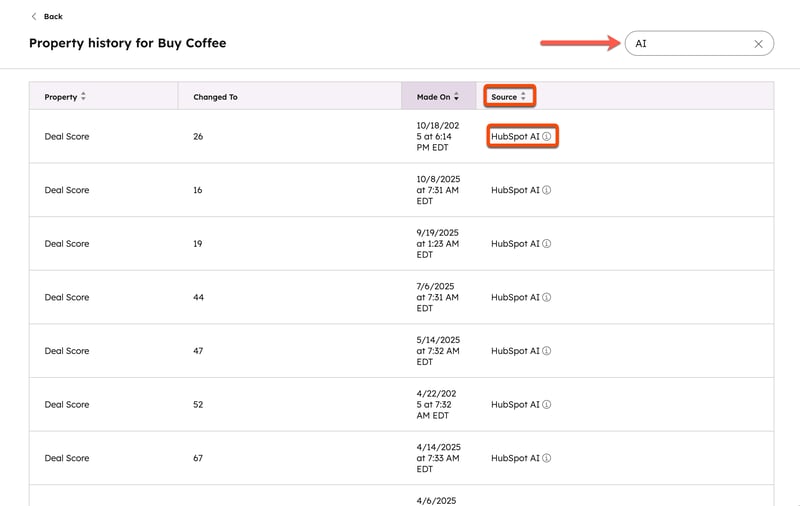
Få mere at vide om hver ændringskilde.
properties
CRM
records
Tak for din feedback, det sætter vi virkelig pris på.
Denne formular bruges kun til dokumentationsfeedback. Læs, hvordan du kan få hjælp hos HubSpot.